Как включить кнопочный телефон филипс
Кнопочные телефоны на покой уходить ещё не собираются по целому ряду причин. На рынке не только присутствует немалое количество «звонилок» в разных ценовых категориях, но и появляются новые – это могут быть как действительно новые модели в своём классе, так и обновления предшествующих вариантов. Например, Xenium E172 является эволюционным шагом модели Xenium E169 – новинка этого года получила более ёмкий аккумулятор, иной внешний вид и иную конструкцию джойстика.
Стоимость Philips Xenium E172 на момент публикации – 2290 рублей.
Как и большинство других моделей производителя Xenium E172 поставляется в небольшой картонной коробке оранжевого цвета, на фронтальной стороне которой размещено название телефона и его схематичное изображение.
Немного иной информации о модели можно найти на разных боковых сторонах коробки, среди которой производитель выделяет 2.4-дюймовый QVGA дисплей, аккумулятор 1700 мАч и наличие камеры.
Более подробные спецификации были взяты с официального сайта производителя:
— Стандарты связи: 850/900/1800/1900 МГц, Bluetooth v2.1
— Размеры: 123.3*51.6*14.9 мм
— Вес: 100 г
— Дисплей: TFT, 320х240 пикселей, 2.4”
— Поддержка двух SIM-карт в режиме ожидания
— До 601 часов в режиме ожидания
— До 19 часов в режиме разговора
— SMS
— MP3 плеер
— FM-радио
— Тип корпуса: моноблок
— Камера 0.3 Мп
— Слот для карты памяти Micro SD (карта памяти в комплект не входит, до 16 ГБ)
— Аккумулятор 1700 мАч
— Процессор: Spreadtrum ThreadX RTOS (SC6531E)
— Функции: будильник, калькулятор, телефонная книга.
— Комплектация: телефон, аккумуляторная батарея, сетевое зарядное устройство, инструкция на русском языке, гарантийный талон.
Кроме телефона в коробке находится его аккумулятор и краткое, но подробное руководство пользователя.
Телефон комплектуется зарядным устройством мощностью 2.5 Вт (5 В, 0.5 А).
Xenium E172 – кнопочный телефон-моноблок в пластиковом корпусе, внутри которого скрывается процессор Spreadtrum SC6531E, 32 МБ оперативной памяти и 32 МБ постоянной памяти. Изображение выводится при помощи 2.4-дюймового экрана с разрешением 320х240 пикселей. В отличие от модели Xenium E169, джойстик у E172 заметно больше по размерам, а кнопки навигации и приёма/отклонения вызовов разделены. Все символы характерны подсветкой белого цвета, чтобы телефоном можно было пользовать и при недостаточном освещении.
Снизу корпуса размещён micro-USB порт, 3.5 мм аудио разъём и микрофон. Для того, чтобы использовать FM-радио, гарнитуру надо подключить, но вот слушать радио можно и при помощи основного динамика телефона.
Сверху производитель разместил фонарик. Его мощность средняя – осветить себе дорогу или помещение в несколько квадратов хватит (в одном направлении).
Обратная сторона телефона является большой съёмной крышкой, выполненной из пластика с матовой поверхностью. Она не текстурная, но скользкой её назвать нельзя – телефон хорошо лежит в руке.
Камера телефона позволяет получать кадры с разрешением 640х480 пикселей. Для сенсора 0.3 МП детализация вполне неплохая, но много ожидать от него не стоит по вполне понятным причинам.
Снять крышку относительно просто – инструмент для этого не потребуется, а требования к жёсткости ногтей невелики. При этом падение телефона не позволит ей покинуть самой её законное место.
Под крышкой сначала мы видим аккумулятор, а уже под ним – два слота для SIM-карт (поддерживается только 2G сеть) и слот для карты памяти формата micro-SD.
Меню управления телефоном классическое, привыкать к нему долго не потребуется. Изображение на экране выглядит более натурально (фотокамера, на которую производилась съёмка данного кадра, не совсем правильно передала цвет).
Основное меню состоит из девяти разделов, в которых собраны определённые категории настроек или сами функции телефона.
Для быстрого запуска наиболее часто используемых приложений можно настроить соответствующие ярлыки.
Имена контактов ограничены длиной 30 символов.
Это количество не зависит от выбранного языка, которых доступно три.
Мультимедийные возможности стандартные – просмотр фото и видео, прослушивание аудио и радио, а также запись звука.
Реализован файловый менеджер, который позволяет управлять данными в рамках дозволенного в плане прав доступа.
Примечательно то, что телефон без проблем увидел карту памяти ёмкостью 256 ГБ.
В разделе «Органайзер» собраны соответствующие программы, включая управление фонариком.
Основные настройки телефона распределены на шесть подменю, если не считать ещё одного пункта, отвечающего за сброс всех настроек к заводским (его на фото не видно – он расположен строкой ниже и является заключительным).
Вся информация, отображаемая на экране, вполне хорошо видна даже при практически прямом ярком солнечном освещении.
А в тени – тем более.
Philips Xenium E172 – кнопочный телефон средних размеров, обладающий хорошей автономностью, ярким экраном и удобной клавиатурой. С одной стороны – это «простая звонилка», но по факту это настоящий компаньон для работы или времяпрепровождения в далёких от цивилизации местах – пара SIM-карт, долгое время автономной работы, радио и фонарик – всё это позволяет оставаться на связи, а в определённых ситуациях не заскучать или даже выручить. Вроде, в руках находится простой телефон, но совокупность функций, эргономики и качества материалов выделяет его на рынке как надёжное устройство для тех, кому нужен именно телефон для общения, а не смартфон для развлечений.
Xenium E590 от Philips – стильный кнопочный телефон с большим и ярким экраном, аккумулятором высокой ёмкости и заключённый в корпус с металлическими элементами, который не только выглядит современно, но и которым пользоваться удобно – уровень эргономики на высоте. А теперь – обо всём подробнее!
Стоимость Philips Xenium E590 на момент публикации составляет 5290 рублей.
Изучаем телефон
Xenium E590 поставляется в небольшой коробке, оформленной, как и другие кнопочные телефоны производителя, в фирменном оранжевом цвете. На лицевой стороне присутствует схематичное изображение телефона. В целом, на коробке информации немного – сбоку можно найти характеристики экрана, камеры и ёмкость аккумулятора. Ещё на небольшой наклейке можно увидеть поддерживаемые стандарты связи и список аксессуаров.

Полный набор характеристик представлен списком:
- Поддерживаемые стандарты связи: 850/900/1800/1900 МГц, Bluetooth v3.0
- Дисплей: TFT, 320 х 240 пикселей, 3.2”
- Поддержка двух SIM-карт (режим ожидания)
- До 1399 часов (режим ожидания)
- До 44 часов (режим разговора)
- SMS
- MP3 плеер
- FM-радио
- Камера 2 Мп
- Слот для карты памяти Micro SD (докупается отдельно, поддерживаемый объём до 16 ГБ)
- Аккумулятор 3100 мАч
- Платформа: MTK Nucleus RTOS (MT6260A)
- Размеры: 144*59.5*15.3 мм
- Вес 184.1 г
- Тип корпуса: моноблок
- Комплектация: съёмный аккумулятор, зарядное устройство (5 Вт), отдельный micro-USB кабель, руководство пользователя, гарантийный талон.
Внутри коробки первым делом встречает пользователя сам телефон, завёрнутый в защитный пакет. В нижней части коробки производитель разместил весь комплект поставки, который был перечислен чуть выше. Зарядное устройство характерно мощностью 5 Вт (5 В, 1 А), а кабель micro-USB съёмный, что позволяет его использовать его как с E590, так и с другими устройствами с таким же разъёмом (включая использование функцию телефона в качестве power bank, но потребуется найти ещё OTG кабель). Съёмный аккумулятор обладает ёмкостью 3100 мАч. Впрочем, очень долгое время автономной работы достигается за счет энергосберегающей технологии Xenium (сочетание ёмкого аккумулятора и заводских настроек), а не только мощности батареи.

На экран телефона нанесена технологическая плёнка с некоторой информацией о модели – в нашем распоряжении 3.2-дюймовый экран, ёмкий аккумулятор, камера 2 Мп и возможность установки двух SIM-карт. Кроме того, производитель выделяет то, что в конструкции корпуса используются металлические элементы – это задняя съёмная крышка, рамка по периметру спереди и даже часть кнопок.

Экран занимает практически половину фронтальной стороны телефона и обладает высоким уровнем яркости – это позволяет без проблем пользоваться телефоном и при ярком солнечном освещении.

Под экраном расположены навигационные кнопки и 5-позиционный джойстик. А под ними – цифровой блок, кнопки которого выполнены уже из пластика. Все кнопки, за исключением джойстика, подсвечиваются, что позволяет использовать телефон и в полной темноте. В самом верху находится разговорный динамик.

На правой боковой стороне телефона размещены кнопки для управления громкостью.

Снизу, традиционно, размещены micro-USB порт, 3.5 мм аудио разъём, микрофон и основной динамик. Изучаемый в этом материале телефон поддерживает функцию зарядки других устройств – он может работать в режиме power bank. Но, например, в отличие от модели Xenium E185, у которой есть USB Type-A выход, в данном случае требуется использование OTG кабеля, который докупается отдельно.

Частично задняя часть корпуса выполнена из металла – это съёмная панель, скрывающая аккумулятор и слоты для карты памяти и SIM-карт.

Сверху размещена камера и светодиодная вспышка, которая выполняет ещё и роль фонарика.

Несколько примеров фотографий сведены в коллаж.

Для доступа к аккумулятору, SIM-картам и карте памяти требуется демонтировать съёмную панель сдвигом вниз. Допускается установка сразу двух SIM-карт и карты памяти одновременно.

Меню и настройки
Интерфейс экрана классический для всех актуальных кнопочных телефонов производителя. Главный экран показывает время, дату и статус работы SIM-карт.
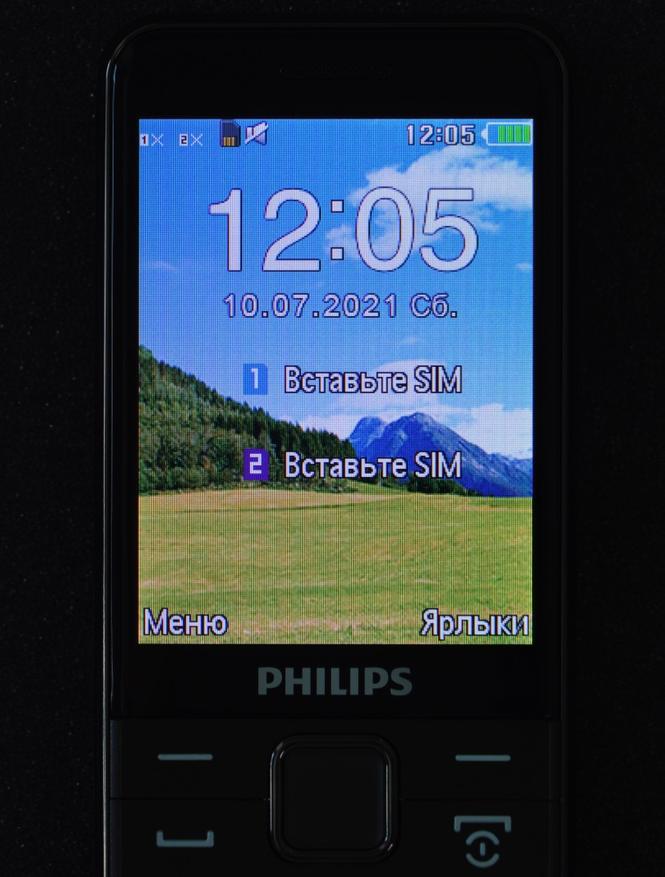
Реализовано меню «Ярлыки», в которое можно добавить (или удалить) то приложение, к которому нужен быстрый доступ.
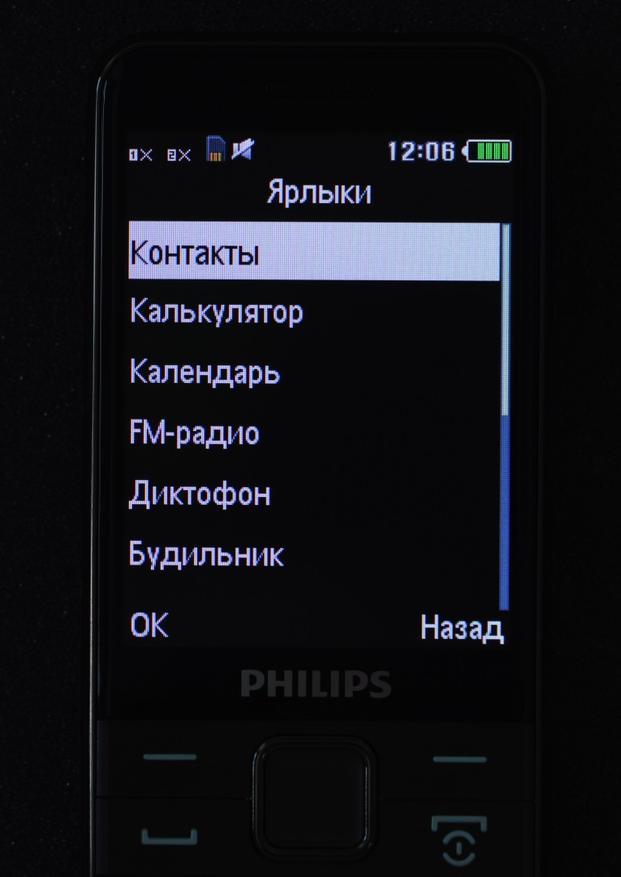
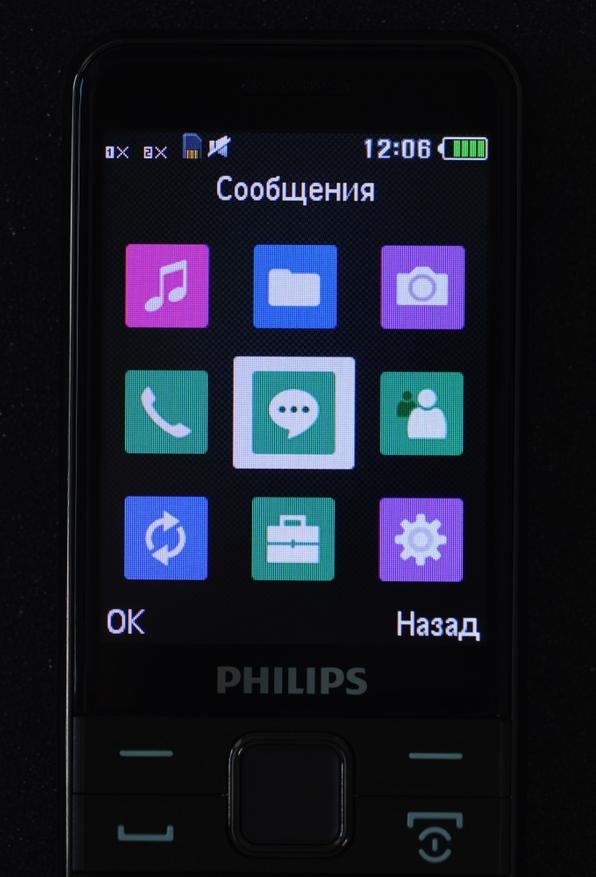
Раздел «Мультимедиа» содержит в себе инструменты для просмотра и прослушивания медиа контента, записи аудио и прослушивания FM-радио.
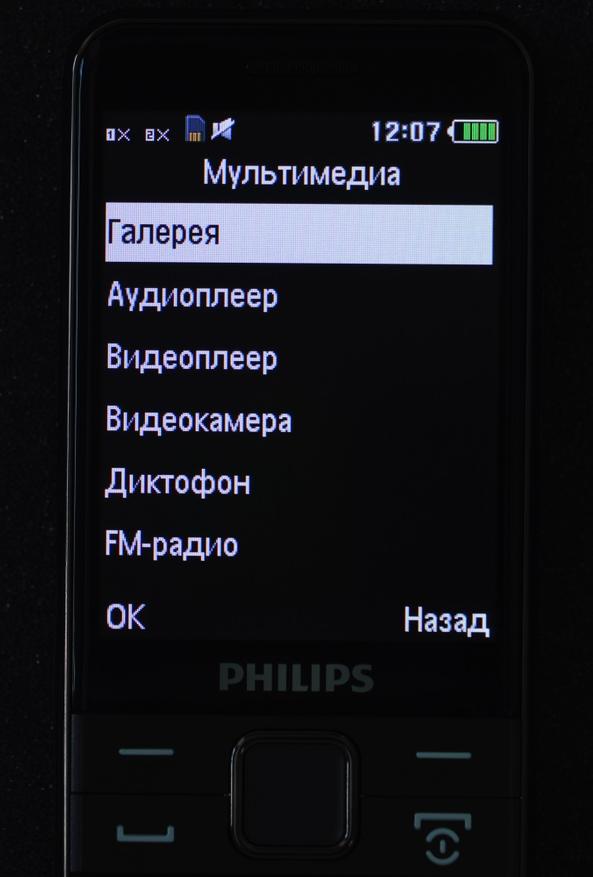
Раздел «Мои файлы» является файловым менеджером для управления основной памятью телефона и картой памяти.

Раздел «Соединения» нужен для настройки подключения к сети и Bluetooth.
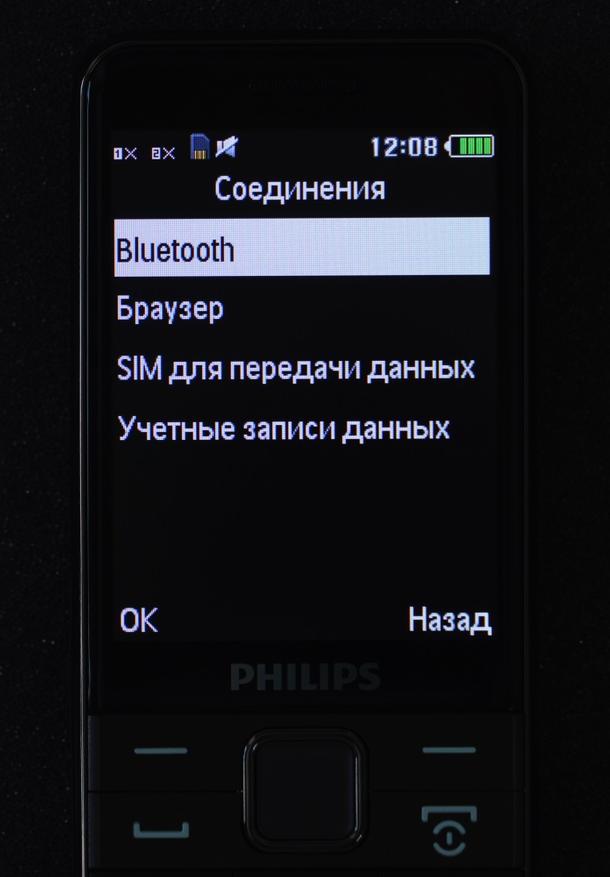
В разделе «Органайзер» собраны дополнительные возможности телефона.
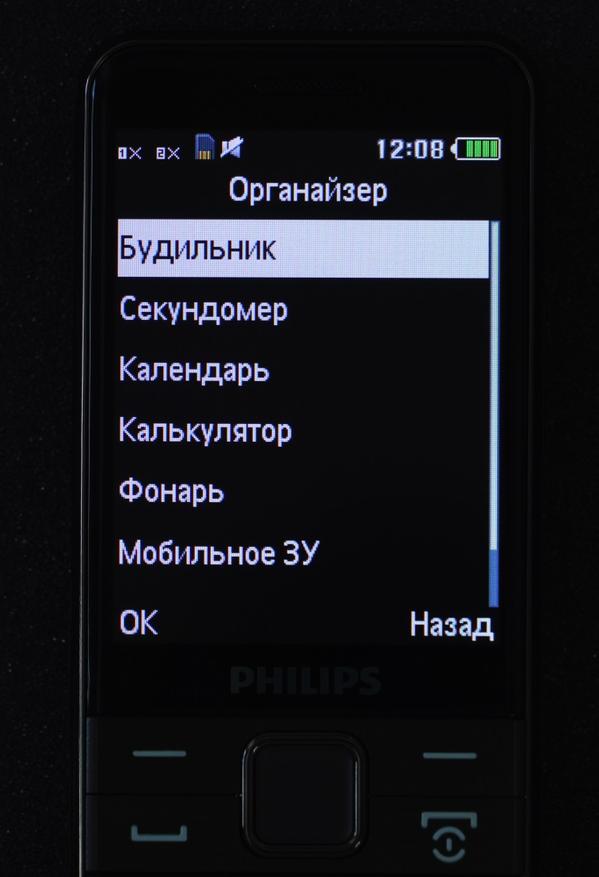
И раздел «Настройки» нужен для изменения настроек телефона.
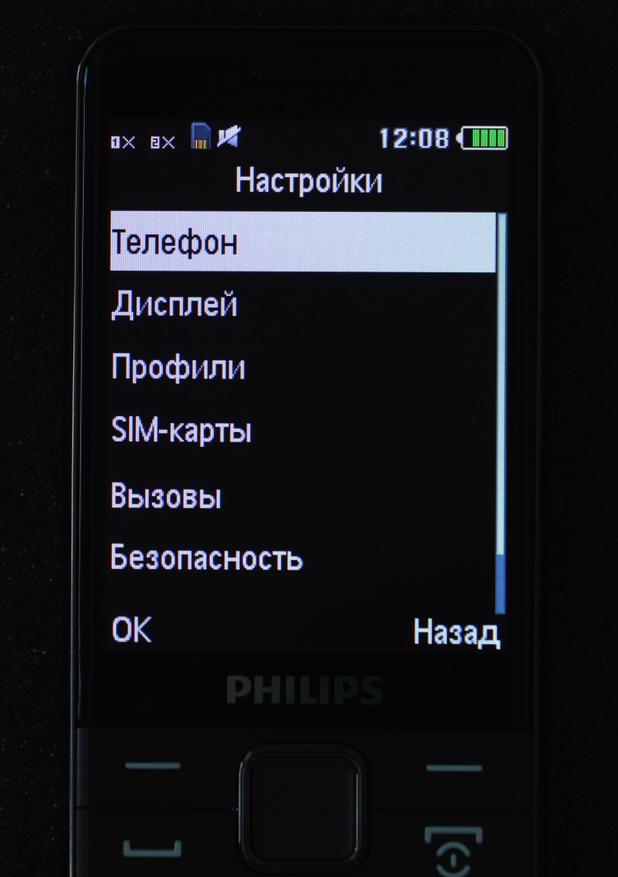
Заключение
Что в итоге представляет собой Philips Xenium E590? Это удобный в использовании кнопочный телефон с большим экраном, ёмким аккумулятором и металлическим корпусом. Данная модель достаточно массивная, но отлично лежит в руке – ей действительно удобно пользоваться благодаря большим кнопкам, а различать происходящее на экране смогут и пользователи с не самым лучшим зрением – так как разрешение для диагонали 3.2” не очень большое, это делает текст и всякие иконки достаточно крупными и отлично различаемыми. Кроме того, дизайн телефона выглядит стильно и современно благодаря использованию металлических элементов в оформлении. Отдельно стоит отметить долгое время автономной работы – в режиме ожидания почти 2 месяца, а непрерывно разговаривать можно почти двое суток. Есть ли что-то такое, чего может не хватить определённой категории пользователей? Это отсутствие поддержки 3G сетей – телефон работает максимум в 2G сетях. В остальном же Philips Xenium E590 можно охарактеризовать как хороший рабочий телефон, который ни разу не стыдно положить на стол на совещаниях наряду с уже захватившими практически весь мир смартфонами.
Чтобы разблокировать клавиатуру на этой моделе телефона нужно нажать на клавиатуре звездочку (*) и левую функциональую клавишу вверху телефона (кногпка с чертой _ ). Над ней на экране написано «Разбл.».
Как включить звук на кнопочном телефоне Филипс?
Нажмите боковые клавиши регулировки громкости во время разговора. Когда телефон находится в режиме ожидания, нажмите , > Настройки > Звуки > Громкость звонка, чтобы отрегулировать громкость звонка входящего вызова.
Как поменять мелодию на кнопочном телефоне Филипс?
Как включить фонарик на телефоне Philips?
Если же вы хотите включить вспышку как фонарик, то есть 2 варианта: найти в телефоне приложение Фонарик (можно воспользоваться поиском) или же свайпнуть вниз экран, и в появившемся сверху тулбаре нажать на кнопку Фонарик.
Как сбросить пароль на Philips Xenium?
Как сбросить телефон Philips до заводских настроек?
Сброс на заводские настройки
- Выключите смартфон
- После появления логотипа Philips отпустите кнопку «Включение» и продолжайте удерживать «Громкость +» до появления сервисного меню на китайском языке
- Кнопками громкости выберите последний пункт меню, как на фото,и подтвердите кнопкой «Включение»
Как увеличить громкость на телефоне Philips?
Мобильный телефон PHILIPS Xenium E18 (E570)
Как поменять мелодию на Philips Xenium e570?
Ответы 1. Если на конкретный контакт , то заходим в контакты > выбераем нужный контакт > Опции > Добавить рингтон. Если просто выбрать музыку на все вызовы , то заходим в настройки > Звук > Общие > Мелодия звонка и вызова .
Как на кнопочном телефоне поставить музыку на звонок?
Как поменять мелодию на кнопочном телефоне?
Как поменять мелодию на кнопочном телефоне Филипс?
Как поставить песню на звонок на кнопочный телефон?
Как можно поменять гудок на телефоне?
Если вы хотите сменить одну стандартную мелодию на другую, то делается это совсем просто: зайдите в «Параметры», найдите строку «Персонализация» и в открывшемся меню выберите «Звуки». Вам нужно нажать на пустое поле под строкой «Мелодия звонка» и выбрать любой понравившийся рингтон.
Как поменять мелодию на Philips Xenium e570?
Ответы 1. Если на конкретный контакт , то заходим в контакты > выбераем нужный контакт > Опции > Добавить рингтон. Если просто выбрать музыку на все вызовы , то заходим в настройки > Звук > Общие > Мелодия звонка и вызова .
Как найти мелодии в телефоне?
Заходим в настройки телефона, переходим в раздел «Звук» и выбираем пункт «Мелодия звонка». Перед нами список стандартных мелодий, заранее установленных в смартфон производителем. На некоторых аппаратах прямо из этого же меню можно выбрать свою собственную композицию.
Как установить мелодию на звонок в телефоне DEXP?
Как установить мелодию на определенный контакт?
Для установки мелодии на звонок: Меню > Настройки > Звук > Мелодия телефона. Если хотите установить мелодию на отдельный контакт, тогда зайдите в Контакты, выберите нужный контакт, нажмите Меню > Параметры > Мелодия. Также для установки мелодии на отдельный контакт используйте программа Rings Extended.
Как установить мелодию на звонок на вторую симку?
Как настроить мелодию на каждую из SIM-карт?
- Откройте пункт «Настройки»
- Выберите опцию «Звук».
- Выберите «Рингтон».
- Появится выбор между SIM1 & SIM2 вверху экрана, выберите нужную SIM карту.
- Нажмите на «Рингтон», выберите нужную мелодию звонка для SIM1 и нажмите ОК. Аналогично для SIM2.
Как включить звук на телефоне INOI?
Как поставить мелодию на звонок на телефоне INOI на ОС Android?
- Для начала нужно открыть настройки.
- После открытия настроек нужно перейти в раздел «Звук».
- В результате перед Вами откроется страница с настройками звука.
Как подключить мелодию на гудок?
Инструкция и руководство для
Philips 580 на русском
45 страниц подробных инструкций и пользовательских руководств по эксплуатации
ОБЗОР | Качественный классический телефон Philips Xenium E580
Обзор Philips Xenium E580
Топ 5 кнопочных телефонов в 2020 году
Распаковка сотового телефона Philips E580 / Unboxing Philips E580
КНОПОЧНЫЙ ТЕЛЕФОН 2020/ЛУЧШАЯ ЗВОНИЛКА 2020
Incoming call Philips Xenium (E580) Powerful 3100mA battery
Philips представляет: кнопочный телефон Xenium E580
Изучите ваш телефон Philips старается постоянно улучшать сво.
Изучите ваш телефон
Изучите ваш телефон
Philips старается постоянно улучшать свои
продукты. Поэтому Philips сохраняет за собой
право вносить изменения в данное руководство
пользователя или отозвать его в любое время без
предоставляет данное руководство пользователя
на основе принципа «как есть» и не несет
применимым законом, за любые ошибки,
упущения или несоответствия между данным
руководством пользователя и описываемым
продуктом. Данное устройство предназначено
для соединения с сетями GSM/GPRS.
Как выполнить следующие
Разъем для подключения
Кнопка «Снять трубку»
Введите номер телефона и
Введите телефонный номер
с помощью клавиатуры и
Нажмите (, когда телефон
правая клавиша Нажмите левую и правую софт.
Нажмите левую и правую софт-клавиши L и
R, расположенные вверху клавиатуры для
выполнения функции, отображаемой внизу
Нажмите ), когда телефон
Нажмите L в режиме
Длительно нажмите клавишу
+ в режиме ожидания для
режимами совещания и
. Подготовка к эксплуатации.
радио. .
Подготовка к эксплуатации, Вставьте sim-карту
Подготовка к эксплуатации
Перед использованием телефона прочитайте,
пожалуйста, указания по безопасности в разделе
установить в него активированную SIM-карту,
предоставляемую оператором GSM или продавцом.
SIM-карта содержит данные об условиях вашего
подключения, номер вашего мобильного телефона
и память, в которой вы можете хранить телефонные
Выполните следующие действия при установке
новой SIM-карты. Не забудьте выключить
мобильный телефон перед снятием задней
крышки и аккумулятора.
Снимите заднюю крышку
Чтобы вставить SIM-карту, сначала снимите
заднюю крышку. Нажмите на заднюю крышку
большим пальцем и сдвиньте ее вниз. Затем
свободной рукой поднимите дверцу отсека
аккумулятора, как указано ниже.
Чтобы извлечь аккумулятор, поднимите его снизу,
как указано ниже.
Включение телефона
Подготовка к эксплуатации
Убедитесь, что зажатый угол SIM-карты правильно
направлен, а металлические контакты направлены
вниз. Вдвиньте SIM-карту в соответствующий слот
Установите на место
Вдвиньте аккумулятор обратно в его слот,
позолоченными контактами вниз, до упора. Затем
зафиксируйте его, нажав вниз.
Установите на место заднюю
Установите заднюю крышку, вдвинув ее в паз
Перед использованием снимите защитную пленку
Чтобы включить телефон, длительно нажмите
кнопку ). Введите PIN-код, если это требуется.
Этот код задается заранее и сообщается вам вашим
оператором или магазином. Дополнительная
информация о PIN-коде приведена в разделе
Если вы ввели неправильный PIN-код три раза
подряд, ваша SIM-карта блокируется. Чтобы
разблокировать ее, вы должны получить код
PUK у вашего оператора.
Зарядка аккумулятора
Подготовка к эксплуатации
Ваш телефон работает от перезаряжаемого
аккумулятора. Новый аккумулятор частично
заряжен; звуковой сигнал уведомит о слабой
разряжен, потребуется зарядка в течение 2 или 3
минут, прежде чем начнет мигать символ
аккумулятора. Вставьте зарядное устройство в
соответствующий разъем телефона, и убедитесь,
что стрелка на зарядном устройстве направлена
вверх, как указано ниже. Затем вставьте другой
конец зарядного устройства в розетку сети
Символ аккумулятора указывает состояние
прокручиваться во время зарядки аккумулятора.
останавливается прокрутка индикаторов зарядки.
После этого можно отключить зарядное
подключенным к мобильному телефону при
полностью заряженном аккумуляторе, это не
Отсоединить зарядное устройство можно только
путем его отключения от розетки, поэтому
напряжения с легким доступом. Если вы не
планируете использовать телефон в течение
определенного времени, рекомендуем вынуть
Телефоном можно пользоваться во время
зарядки. Когда аккумулятор полностью
разряжен, индикаторы появятся только через
несколько минут зарядки.
Звонки
1. В режиме ожидания введите телефонный
номер с помощью клавиатуры. Для
исправления ошибки нажмите R.
2. Нажмите ( для набора номера.
3. Нажмите ) для завершения разговора.
Для международного звонка быстро нажмите
дважды, чтобы вставить международный
2. Выберите контакт из списка и нажмите (
для набора выбранного номера. Чтобы
дополнительную информацию в разделе
3. Нажмите ) для завершения разговора.
Совершение экстренного звонка
Без установленной в телефоне SIM-карты можно
) для совершения экстренного
С установленной SIM-картой можно ввести номер
экстренной службы в режиме ожидания, а затем
Ответ и завершение вызова
При поступлении входящего вызова может
отображаться номер звонящего, если он/она
разрешил/а отображение своих личных данных.
Если номер сохранен в телефонной книге, вместо
номера будет высвечиваться соответствующее
• Для ответа на звонок: нажмите (.
• Для отклонения звонка: нажмите ).
• Для завершения вызова: нажмите ).
Телефон не будет звонить в тихом режиме.
Если выбрана опция
Ответ любой клавишей
можно принять звонок, нажав любую кнопку, за
исключением ) и R.
Внимание! Текст в этом документе был распознан автоматически. Для просмотра оригинальной страницы Вы можете воспользоваться режимом «Оригинал».
Настройка громкости звонка
Можно выбрать один из 5-ти уровней громкости или выключить звонок.
1 Нажмите Меню, затем прокрутитеК! до Установки и нажмите Выбор.
2 Нажмите Выбор для выбора Настр. телефона.
3 Прокрутите^! до Громкость звонка и нажмите Выбор.
4 Прокрутите^З илиК!. чтобы выбрать уровень громкости 1 -5 или Звонок
5 Нажмите Выбор для подтверждения.
6 Нажмите^^ для возврата в режим ожидания.
Если звонок отключен, на экран выводится иконка ^5-.
ВНИМАНИЕ При входящем звонке держите трубку на некотором расстоянии
от уха, поскольку громкий звонок может повредить Ваш слух.
Настройка громкости телефона
1 Нажмите Меню, затем прокрутитеК! до Установки и нажмите Выбор.
2 Нажмите Выбор для выбора Настр. телефона.
3 ПрокрутитеК! до Громк. телефона и нажмите Выбор.
4 Прокрутите^З илиК!, чтобы выбрать уровень громкости 1 -8.
5 Нажмите Выбор для подтверждения.
6 Нажмите^Д для возврата в режим ожидания.
Как включить телефон филипс кнопочный?
Как разблокировать телефон Филипс кнопочный?
Чтобы разблокировать клавиатуру на этой моделе телефона нужно нажать на клавиатуре звездочку (*) и левую функциональую клавишу вверху телефона (кногпка с чертой _ ). Над ней на экране написано «Разбл.».
Как включить звук на кнопочном телефоне Филипс?
Нажмите боковые клавиши регулировки громкости во время разговора. Когда телефон находится в режиме ожидания, нажмите , > Настройки > Звуки > Громкость звонка, чтобы отрегулировать громкость звонка входящего вызова.
Как поменять мелодию на кнопочном телефоне Филипс?
Как включить фонарик на телефоне Philips?
Если же вы хотите включить вспышку как фонарик, то есть 2 варианта: найти в телефоне приложение Фонарик (можно воспользоваться поиском) или же свайпнуть вниз экран, и в появившемся сверху тулбаре нажать на кнопку Фонарик.
Как сбросить пароль на Philips Xenium?
Как сбросить телефон Philips до заводских настроек?
Сброс на заводские настройки
- Выключите смартфон
- После появления логотипа Philips отпустите кнопку «Включение» и продолжайте удерживать «Громкость +» до появления сервисного меню на китайском языке
- Кнопками громкости выберите последний пункт меню, как на фото,и подтвердите кнопкой «Включение»
Как увеличить громкость на телефоне Philips?
Мобильный телефон PHILIPS Xenium E18 (E570)
Как поменять мелодию на Philips Xenium e570?
Ответы 1. Если на конкретный контакт , то заходим в контакты > выбераем нужный контакт > Опции > Добавить рингтон. Если просто выбрать музыку на все вызовы , то заходим в настройки > Звук > Общие > Мелодия звонка и вызова .

Несмотря на массовый переход на смартфоны с сенсорным экраном, люди до сих пор пользуются кнопочными телефонами. Об их настройках будет идти речь. Прочтите, как на кнопочном аппарате настроить или включить звук динамика.
Управление кнопочным телефоном
На корпусе телефонов без сенсорного экрана по краям корпуса кнопки для регулировки громкости и прочие отсутствуют. Управлять курсором, печатать и выполнять прочие функции приходится чаще всего при помощи квадратного или круглого блока посредине аппарата. Есть четыре стрелки, указывающие в разные стороны и джойстик либо кнопка ОК. От типа телефона и модели также зависит наличие видеокамеры. При помощи диска со стрелками курсор на экране передвигается в четыре направления.
Как на телефоне с кнопками настроить звук
Если на вашем телефоне пропал звук, используйте несколько доступных параметров и функций для того, чтобы его включить. Проверьте, не выключен ли звук звонка через настройки. Для этого перейдите в меню при помощи кнопок на диске управления. На главном экране есть пункт «Меню» над кнопкой, которую нужно нажать.

В списке пунктов расположены «Настройки»
Режимы звука в телефоне

За громкость звонка, будильника, клавиатуры и других модулей в телефоне часто отвечают звуковые режимы. Вы можете не найти отдельных настроек громкости, но режимы в телефоне должны быть. По умолчанию установлен режим с названием «Обычный». Если его выбрать, у вас будет возможность изменить громкость или включить её в кнопочном телефоне. В каждом режиме можно включать или выключать громкость для звонков и клавиатуры. Измените другие настройки.
Обратите внимание на режим «Без звука». Если он активирован, то в телефоне при звонках будет включаться вибрация вместо мелодии или не будет вообще никакой реакции.
Чтобы включить другой, нужно выбрать его в списке и активировать. Выберите «Обычный» или «Стандартный», в них звуковые настройки соответствует стандартным. Другими словами – вы будете слышать мелодию звонка и входящих СМС, может быть включена также дополнительно вибрация. Иногда в параметрах звука кнопочных телефонов пользователь может создавать свои режимы.
Что делать, если не получается найти настройки звука

Описанные звуковые настройки могут помочь устранить проблему с кнопочным телефоном. Большинство устройств этого типа имеют стандартные настройки, функции, привязанные к кнопкам. И внешне часто похожи. Но есть модели, в которых значительно больше функций. Для настройки таких пользователю нужна дополнительная инструкция, которую он может найти в Интернете. Если возникают трудности с определением модели, найдите документацию к устройству. Снимите заднюю крышку аппарата и выньте аккумулятор.
На наклейке, которая часто расположена под батарейкой, указана информация о разработчике, в том числе модель телефона. Обратите на неё внимание и выпишите данные из графы «Модель». С её помощью у вас получится найти более точную информацию по настройкам устройства, которое вы держите в руке. Если подсказки не помогли устранить проблему со звуком, возможно ваш телефон перед этим попадал в дождь или падал с высоты. Громкость может пропасть при поломках, с которыми справится сервисный центр.
Видеоинструкция
Помочь с настройкой звука в кнопочном телефоне могут подсказки из этого видео. Посмотрите его до конца.
Читайте также:


